Πώς να διαγράψετε τα φωνητικά μηνύματα στο iPhone με απλά και γρήγορα βήματα
Όταν ο τηλεφωνητής του iPhone σας εμφανίζει μήνυμα ότι είναι γεμάτος, αλλά δεν μπορείτε να βρείτε το κουμπί διαγραφής ή όταν ο χειροκίνητος καθαρισμός του κάθε φορά είναι χρονοβόρος και απαιτεί πολύ χρόνο, δεν σας εκνευρίζει ιδιαίτερα; Πολλοί παραβλέπουν ότι τα φωνητικά μηνύματα καταλαμβάνουν σημαντικό χώρο αποθήκευσης, ειδικά τα παλιά μηνύματα που δεν έχουν διαγραφεί εδώ και πολύ καιρό. Αυτό όχι μόνο μπορεί να σας κάνει να χάνετε νέες ειδοποιήσεις φωνητικών μηνυμάτων, αλλά θα επηρεάσει και τη συνολική εμπειρία χρήστη της συσκευής σας. Σε αυτό το άρθρο, θα μάθετε... πώς να διαγράψετε φωνητικά μηνύματα στο iPhone σας, συμπεριλαμβανομένης της μη αυτόματης διαγραφής, της μαζικής αφαίρεσης, ακόμη και της επίλυσης προβλημάτων αδυναμίας διαγραφής, για να κάνετε τα φωνητικά σας μηνύματα ξανά τακτοποιημένα και το τηλέφωνό σας να λειτουργεί πιο ομαλά.
ΠΕΡΙΕΧΟΜΕΝΟ ΣΕΛΙΔΑΣ:
Μέρος 1. Πώς να διαγράψετε χειροκίνητα τα φωνητικά μηνύματα στο iPhone
Αν το φωνητικό σας ταχυδρομείο είναι γεμάτο με μη επεξεργασμένα μηνύματα, καλό θα ήταν να ξεκινήσετε με την πιο βασική μέθοδο: τη χειροκίνητη διαγραφή. Το iPhone προσφέρει ευέλικτες μεθόδους λειτουργίας, είτε θέλετε να διαγράψετε μερικά άχρηστα φωνητικά μηνύματα είτε να αδειάσετε γρήγορα ολόκληρη την εγγραφή φωνητικών μηνυμάτων. Στη συνέχεια, θα παρουσιάσουμε δύο συνήθεις μεθόδους χειροκίνητης διαγραφής για να σας βοηθήσουμε να κατανοήσετε πλήρως τον τρόπο διαγραφής φωνητικών μηνυμάτων στο iPhone.
άτομο
Βήμα 1. Ανοίξτε το Τηλέφωνο Επικοινωνίας app στο iPhone σας.
Βήμα 2. Αγγίξτε το τηλεφωνητή καρτέλα στο κάτω μέρος για να αποκτήσετε πρόσβαση στη λίστα φωνητικών μηνυμάτων.
Βήμα 3. Βρείτε το μήνυμα φωνητικού ταχυδρομείου που θέλετε να διαγράψετε. Σύρετε προς τα αριστερά σε αυτό το μήνυμα φωνητικού ταχυδρομείου και πατήστε το Διαγραφή κουμπί.
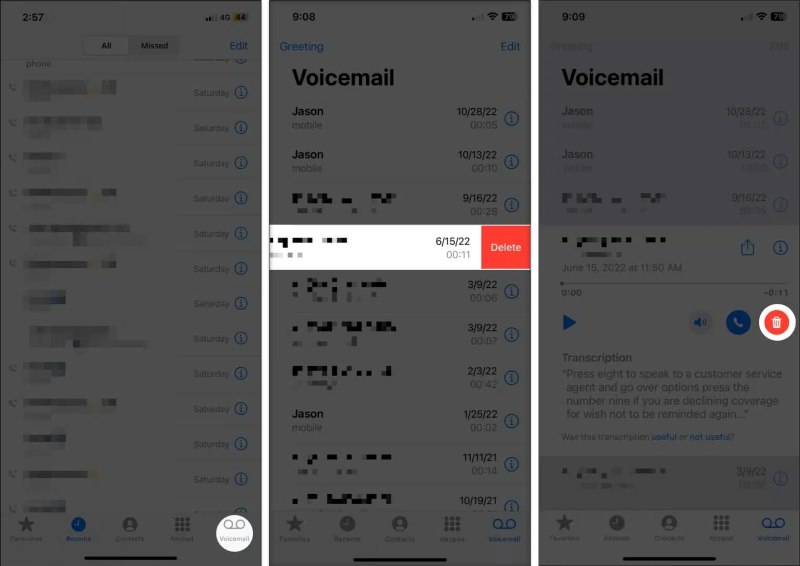
Αυτή η μέθοδος είναι κατάλληλη για απλή καθημερινή διαχείριση, ειδικά όταν χειρίζεστε μόνο λίγες εγγραφές φωνητικών μηνυμάτων.
Ολόκληρη η συνομιλία
Βήμα 1. Κάντε κλικ στο Επεξεργασία κουμπί στην επάνω δεξιά γωνία της διεπαφής του φωνητικού ταχυδρομείου.
Βήμα 2. Επιλέξτε τις εγγραφές φωνητικών μηνυμάτων που θέλετε να διαγράψετε μαζικά, συνήθως από την ίδια επαφή ή αρχείο καταγραφής κλήσεων.
Βήμα 3. Κάντε κλικ στο Διαγραφή κουμπί στην κάτω αριστερή γωνία για να τα διαγράψετε.
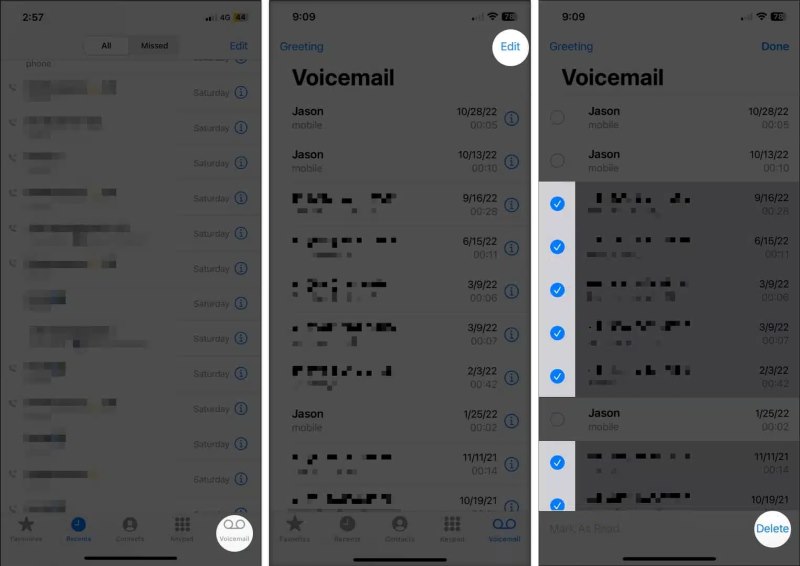
Πολλοί χρήστες παραβλέπουν την επιλογή μαζικής διαγραφής όταν αναζητούν απαντήσεις σχετικά με τον τρόπο διαγραφής των φωνητικών μηνυμάτων. Παρόλα αυτά, είναι ένα βήμα μακριά από διαγραφή όλων των email στο Gmail και μπορεί να κάνει τον καθαρισμό σημαντικά πιο αποτελεσματικό. Η εξοικείωση με αυτές τις δύο μεθόδους θα σας επιτρέψει να διαχειρίζεστε το περιεχόμενο των φωνητικών μηνυμάτων σας με μεγαλύτερη ευελιξία και να διατηρείτε το iPhone σας τακτοποιημένο και ομαλό.
Μέρος 2. Πώς να διαγράψετε αυτόματα τα φωνητικά μηνύματα στο iPhone
Αν ξεχνάτε συχνά να καθαρίζετε τα φωνητικά σας μηνύματα ή δεν θέλετε να το κάνετε χειροκίνητα κάθε φορά, η ρύθμιση της αυτόματης διαγραφής είναι μια πιο ξέγνοιαστη προσέγγιση. Σε σύγκριση με τη χειροκίνητη διαχείριση, η αυτόματη διαγραφή εξοικονομεί χρόνο και διασφαλίζει ότι δεν θα χάσετε νέα φωνητικά μηνύματα λόγω γεμάτων εισερχομένων. Αυτή είναι μια πιο έξυπνη λύση για πολλούς χρήστες που θέλουν να μάθουν "πώς μπορώ να διαγράψω τα φωνητικά μηνύματα;"
Παρόλο που το iPhone δεν διαθέτει λειτουργία άμεσης αυτόματης διαγραφής φωνητικών μηνυμάτων, μπορείτε να επιτύχετε ένα παρόμοιο αποτέλεσμα έμμεσα μέσω ορισμένων ρυθμίσεων, όπως η μείωση της περιόδου διατήρησης των φωνητικών μηνυμάτων που έχει ορίσει ο πάροχος κινητής τηλεφωνίας σας ή η χρήση εργαλείων τρίτων για τακτικό καθαρισμό.
Μέθοδος 1: Επικοινωνήστε με τον πάροχο για να ορίσετε κανόνες αυτόματης εκκαθάρισης
Ο πάροχος ελέγχει το μεγαλύτερο μέρος της αποθήκευσης και διαχείρισης φωνητικών μηνυμάτων. Μπορείτε να κάνετε τα εξής:
Βήμα 1. Καλέστε την εξυπηρέτηση πελατών του παρόχου σας (όπως AT&T, Verizon, κ.λπ.) για να ρωτήσετε εάν υποστηρίζουν μια κανονική υπηρεσία εκκαθάρισης φωνητικών μηνυμάτων.
Βήμα 2. Αίτημα για ορισμό χρόνου διατήρησης, όπως αυτόματη διαγραφή μη αποθηκευμένων φωνητικών μηνυμάτων μετά από 7 ημέρες ή 14 ημέρες.
Βήμα 3. Μόλις επιβεβαιωθούν, τα φωνητικά μηνύματα θα διαγράφονται τακτικά σύμφωνα με την καθορισμένη ώρα χωρίς χειροκίνητη λειτουργία.
Οι διαθέσιμες επιλογές ρύθμισης ενδέχεται να διαφέρουν ελαφρώς μεταξύ διαφορετικών παρόχων, επομένως συνιστάται να συμβουλευτείτε ανάλογα με την εκάστοτε περίπτωση.
Μέθοδος 2: Χρησιμοποιήστε συντομεύσεις Siri ή εργαλεία καθαρισμού τρίτων κατασκευαστών
Βήμα 1. Μέσω των Συντομεύσεων, μπορείτε να ρυθμίσετε τακτικές υπενθυμίσεις ή να αυτοματοποιήσετε τη διαδικασία καθαρισμού του φωνητικού ταχυδρομείου.
Βήμα 2. Ορισμένα εργαλεία καθαρισμού τρίτων υποστηρίζουν την ανίχνευση και την αφαίρεση φωνητικών εγγραφών με ένα κλικ.
Βήμα 3. Με τη βοήθεια των ρυθμίσεων προγραμματισμού, μπορείτε να επιτύχετε τακτικά αποτελέσματα καθαρισμού.
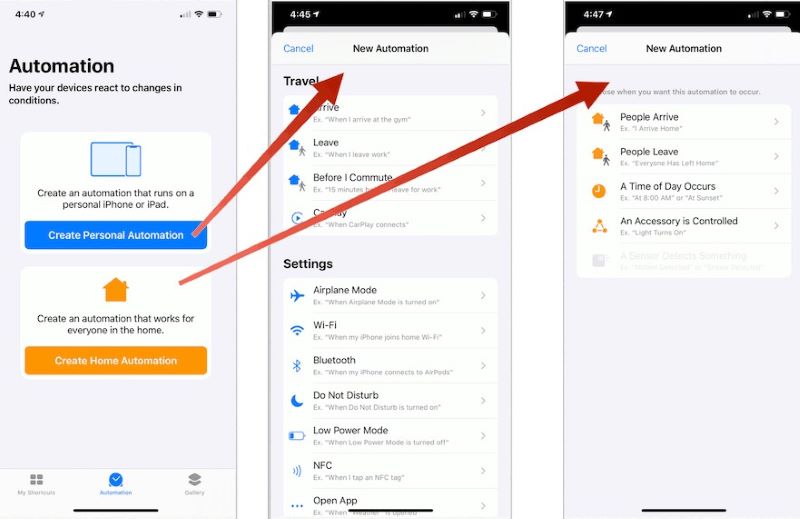
Αν και αυτές οι μέθοδοι δεν μπορούν να αυτοματοποιηθούν εκατό τοις εκατό, μειώνουν σημαντικά τη συχνότητα των χειροκίνητων λειτουργιών για τους χρήστες.
Μέρος 3. Πώς να διαγράψετε μόνιμα τα φωνητικά μηνύματα στο iPhone
Αν και η διαγραφή φωνητικών μηνυμάτων στο iPhone φαίνεται απλή, έχετε παρατηρήσει ότι αυτά τα διαγραμμένα μηνύματα εξακολουθούν να υπάρχουν προσωρινά στη συσκευή, επομένως το iPhone σας εξακολουθεί να... λέει ότι δεν υπάρχει αρκετός χώροςΑν θέλετε να καθαρίσετε εντελώς αντί να αφαιρέσετε απλώς την επιφάνεια εντελώς, τότε η κατανόηση του τρόπου οριστικής διαγραφής των φωνητικών μηνυμάτων στο iPhone γίνεται πολύ σημαντική.
Βήμα 1. Ανοίξτε το Τηλέφωνο Επικοινωνίας εφαρμογή και πατήστε τηλεφωνητή στον πάτο.
Βήμα 2. Σύρετε για να διαγράψετε τυχόν ανεπιθύμητα φωνητικά μηνύματα και να τα μετακινήσετε στο Διαγραμμένα μηνύματα.
Βήμα 3. Στην οθόνη φωνητικού ταχυδρομείου, πατήστε το Τα καθαρίζω όλα στο επάνω μέρος και επιβεβαιώστε ξανά τη λειτουργία. Το σύστημα θα καταργήσει οριστικά όλα τα φωνητικά μηνύματα που έχουν επισημανθεί για διαγραφή.
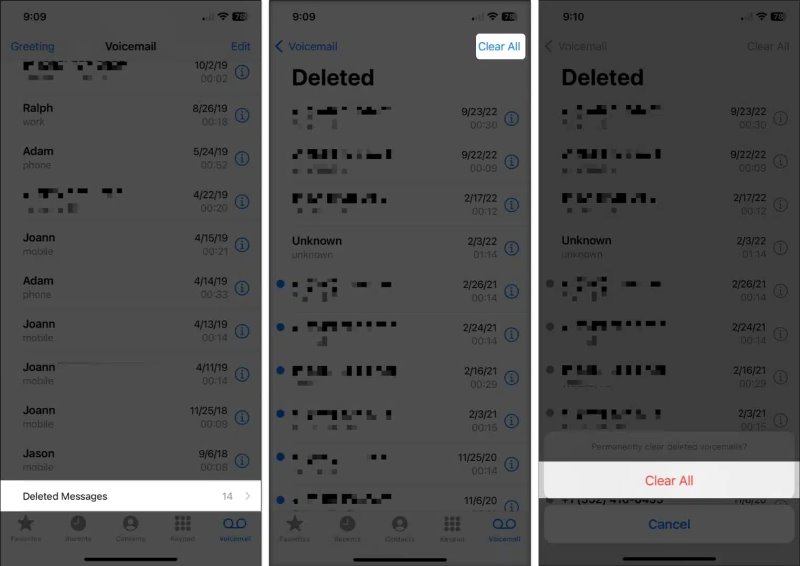
Με αυτόν τον τρόπο, οι εγγραφές που φαίνεται να έχουν διαγραφεί αλλά εξακολουθούν να καταλαμβάνουν χώρο διαγράφονται πραγματικά. Με τον σχολαστικό καθαρισμό, μπορείτε να ελευθερώσετε αποτελεσματικά χώρο στο iPhone σας, διασφαλίζοντας παράλληλα ότι δεν θα μείνουν πίσω φωνητικά μηνύματα κατά λάθος.
Μέρος 4. Ο καλύτερος τρόπος για να διαγράψετε τα φωνητικά μηνύματα και άλλα δεδομένα
Ας υποθέσουμε ότι θέλετε να διαγράψετε όλα τα φωνητικά μηνύματα με ένα κλικ, συμπεριλαμβανομένων των προσωρινών μνημών του συστήματος και των κρυφών δεδομένων, και δεν θέλετε να τα χειρίζεστε χειροκίνητα ένα προς ένα. Σε αυτήν την περίπτωση, η χρήση ενός επαγγελματικού εργαλείου είναι πιο αποτελεσματική και λεπτομερής. Apeaksoft iPhone Γόμα είναι ένα εργαλείο διαγραφής δεδομένων ειδικά σχεδιασμένο για χρήστες iOS, ικανό να χειρίζεται πιο ολοκληρωμένα υπολειμματικές φωνητικές πληροφορίες και άλλα τμήματα δεδομένων στη συσκευή.
Ο καλύτερος τρόπος για να διαγράψετε τα φωνητικά μηνύματα και άλλα δεδομένα
- Μπορεί να αντικαταστήσει όλα τα δεδομένα φωνητικών μηνυμάτων για να αποτρέψει την ανάκτηση.
- Δεν υπάρχουν περίπλοκα βήματα και ο καθαρισμός μπορεί να ολοκληρωθεί σε λίγα λεπτά.
- Υποστηρίζει λειτουργίες διαγραφής πολλαπλών επιπέδων για ευέλικτη επιλογή.
- Η ισχυρή προστασία απορρήτου διασφαλίζει ότι δεν θα διαρρεύσουν προσωπικά δεδομένα.
Ασφαλής λήψη
Ασφαλής λήψη

Βήμα 1. Αφού ξεκινήσετε το πρόγραμμα, βεβαιωθείτε ότι το iPhone και ο υπολογιστής σας είναι σωστά συνδεδεμένα. Το πρόγραμμα θα αναγνωρίσει αυτόματα τις πληροφορίες της συσκευής σας και θα εμφανίσει το όνομα, το μοντέλο και την έκδοση συστήματος της συσκευής στη διεπαφή. Εάν η αναγνώριση αποτύχει, ελέγξτε τη σύνδεση του καλωδίου δεδομένων ή δοκιμάστε να αποσυνδέσετε και να επανασυνδέσετε.

Βήμα 2. Στην κύρια διασύνδεση, κάντε κλικ στο Διαγράψτε όλα τα δεδομένα επιλογή στο αριστερό μενού για να διαγράψετε εντελώς τα φωνητικά μηνύματα και άλλα σχετικά δεδομένα. Το σύστημα παρέχει τρεις λειτουργίες διαγραφής:
• Χαμηλό Επίπεδο: Διαγράφει γρήγορα δεδομένα, κατάλληλο για καθημερινό καθαρισμό.
• Μεσαίο Επίπεδο: Αντικαθιστά τα δεδομένα μία φορά για να αποτρέψει την επαναφορά τους από το γενικό λογισμικό αποκατάστασης.
• Υψηλό Επίπεδο: Πολλαπλές αντικαταστάσεις, κατάλληλες για χρήση πριν από την πώληση ή τη μεταβίβαση της συσκευής, παρέχοντας την υψηλότερη ασφάλεια. Θα πρέπει να επιλέξετε το μεσαίο ή το υψηλό επίπεδο για να διασφαλίσετε ότι τα φωνητικά μηνύματα και η προσωρινή μνήμη έχουν διαγραφεί πλήρως.

Βήμα 3. Αφού επιλέξετε το επίπεδο διαγραφής, το σύστημα θα σας ζητήσει να εισαγάγετε 0000 για να επιβεβαιώσετε τη λειτουργία, διασφαλίζοντας ότι δεν θα διαγραφούν κατά λάθος σημαντικές πληροφορίες. Τέλος, κάντε κλικ στο διαγράψετε κουμπί και το πρόγραμμα θα ξεκινήσει τη διαγραφή όλων των δεδομένων από τη συσκευή.

Μόλις ολοκληρωθεί η διαγραφή, η διεπαφή θα εμφανίσει το μήνυμα "Επιτυχής διαγραφή". Σε αυτό το σημείο, το iPhone σας θα επανέλθει σε κατάσταση χωρίς δεδομένα και όλα τα φωνητικά μηνύματα θα διαγραφούν οριστικά και δεν θα μπορούν να ανακτηθούν. Μπορείτε να αποσυνδέσετε με ασφάλεια τη συσκευή.
Συμπέρασμα
Η εκκαθάριση των φωνητικών μηνυμάτων απελευθερώνει πολύτιμο χώρο αποθήκευσης και διατηρεί το iPhone σας οργανωμένο. Είτε ψάχνετε για βασικές λειτουργίες στο πώς να διαγράψετε τα φωνητικά μηνύματα στο iPhone ή ελπίζοντας να διαγράψετε εντελώς μηνύματα μέσω πιο προηγμένων μεθόδων, οι προσεγγίσεις που αναφέρονται παραπάνω μπορούν να σας προσφέρουν πρακτική βοήθεια. Ας υποθέσουμε ότι προτιμάτε να ολοκληρώσετε την εργασία καθαρισμού αποτελεσματικά με μία κίνηση. Σε αυτήν την περίπτωση, Apeaksoft iPhone Γόμα είναι μια πιο οικονομική και ασφαλέστερη επιλογή, αντιμετωπίζοντας τα ζητήματα αποθήκευσης και συσσώρευσης πληροφοριών στην πηγή.
Σχετικά άρθρα
Δεν σας αρέσει το παιχνίδι πια; Ακολουθούν αρκετές μέθοδοι για να διαγράψετε παιχνίδια στο iPad Pro / Air / mini ή σε προηγούμενες γενιές και να απελευθερώσετε απλά την εσωτερική αποθήκευση.
Αποκτήστε το 4 εύκολο τρόπο για να διαγράψετε μόνιμα τις εφαρμογές από το iTunes λογαριασμό. Και μπορείτε εύκολα να διαχειριστείτε τις εφαρμογές που έχετε κατεβάσει σε iPhone, PC και Mac.
Ακολουθούν ορισμένες χρήσιμες συμβουλές και λύσεις σχετικά με τον τρόπο διαγραφής ενός λογαριασμού στο Facebook μόνιμα. Μπορείτε να διαβάσετε και να απαλλαγείτε από το Facebook με ευκολία.
Αυτός ο οδηγός σάς λέει πώς να διαγράψετε ιστότοπους που επισκέπτεστε συχνά στο Safari και στο Chrome σε υπολογιστή ή κινητή συσκευή.

